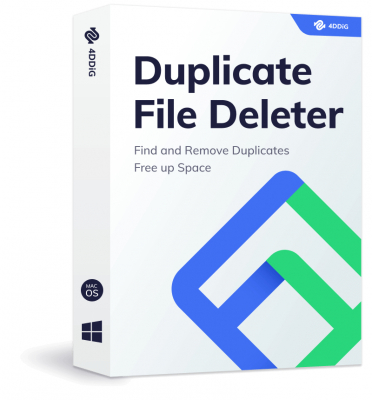
そこで、ここではSSDを整理し、容量を増やす方法についてご紹介します。特に、SSDの整理に役立つ専門ツールをご紹介していますので、是非そちらのツールをご活用ください。
株式会社Tenorshare.は、2023年9月7日(木)に「4DDiG Duplicate File Deleter」をリリースしました。この新バージョンで、パソコンのSSD 内のファイルを迅速に検出、プレビュー、削除できるため、SSD の容量を効果的に解放できます。
「4DDiG Duplicate File Deleter」無料体験:https://x.gd/5C2JT
「4DDiG Duplicate File Deleter」の価格を確認:https://x.gd/RtqK2
【画像 https://www.dreamnews.jp/?action_Image=1&p=0000287476&id=bodyimage1】
【目次】
パート1:SSDの容量を増やすことについて
▼なぜSSDの容量が足りなくなるのですか?
▼SSDの容量不足が引き起こす問題とは?
パート2:SSD容量を増やす方法3つ
▼方法1:クラウドサービスへデータをアップロードする
▼方法2:ディスクをクリーンアップする
▼方法3:不要なアプリを削除する
パート3:重複ファイルや類似画像をパソコンから削除してSSDの容量を増やす
▼4DDiG Duplicate File Deleter
パート1:SSDの容量を増やすことについて
▼なぜSSDの容量が足りなくなるのですか?
SSDの容量が足りなくなる要因は何でしょうか。特に何もしていないのにいつの間にか容量がいっぱいになっている!と感じる方もいるのではないでしょうか。これは、キャッシュが溜まってしまっていること、そしてダウンロードしたファイルが溜まってしまっているということが考えられます。
▼SSDの容量不足が引き起こす問題とは?
世量が足りないことによって引き起こされる問題はいくつかあります。作業の処理スピードが下がることはもちろん、パソコンの起動時間も長くなってしまいます。この他にも、「データが保存できなくなる」、「OSのアップデートができない」、「新規アプリケーションをインストールできない」そして、「SSD自体の寿命が縮んでしまう」などがあります。どれも日常的にパソコンを使っている方にとっては致命的ではないでしょうか。
パート2:SSD容量を増やす方法3つ
▼方法1:クラウドサービスへデータをアップロードする
Google Drive、One Driveなど、現在では有料、無料様々なオンライン上のクラウドストレージサービスがあります。クラウドストレージにSSDに保存したデータを移行すれば、SSDの負担を減らすことができます。
▼方法2:ディスクをクリーンアップする
WindowsではSSD内の不要なデータを整理できる、「ディスククリーンアップ」というファンクションがあります。また、Windows10/11であれば、ストレージセンサーを活用することで、定期的にキャッシュやゴミ箱にあるファイルを削除することも可能です。こちらは、初期設定ではオフになっているため、必要な場合は以下の手順で設定が必要です。
▼方法3:不要なアプリを削除する
使用頻度の低いアプリケーションを削除することでストレージの容量を確保することも可能です。アプリケーションの削除は、アプリケーションのアイコンをゴミ箱へドラッグすることで完了します。ゴミ箱に移したら、そのままにせず、「ゴミ箱を空にする」の処理を行い、すべて消してしまうことをお勧めします。
パート3:重複ファイルや類似画像をパソコンから削除してSSDの容量を増やす
▼4DDiG Duplicate File Deleter
冒頭でお知らせしたSSDの整理に役立つ専門ツールが、ご紹介する「4DDiG Duplicate File Deleter」です。こちらのツールを使えば不要な重複ファイルを検出し、一括で削除することができます。作業インターフェイスも簡潔で、初めてでもわかりやすく、初心者でも安心です。簡単に作業手順をご紹介します。
「4DDiG Duplicate File Deleter」無料体験:https://x.gd/5C2JT
「4DDiG Duplicate File Deleter」の価格を確認:https://x.gd/RtqK2
ステップ1:「4DDiG Duplicate File Deleter」をインストールし、起動します。そして、重複を確認したいファイルやフォルダを指定します。
【画像 https://www.dreamnews.jp/?action_Image=1&p=0000287476&id=bodyimage2】
ステップ2:スキャンを開始します。この時、重複ファイルを「ごみ箱に移動する」や、「スキャンの対象データをファイルサイズで絞る」などの設定を決めることができます。また、対象ファイルも動画、書類、オーディオまたは全部など、選択可能です。
【画像 https://www.dreamnews.jp/?action_Image=1&p=0000287476&id=bodyimage3】
ステップ3:検出された内容がプレビューとして表示されるので、ここから確認しながら削除します。重複を削除するステップはこの通りです。この他、「重複項目通知」を設定することで、スキャンせずとも重複したファイルがあると通知が出るようになり、SSDの容量が圧迫される前に日々整理していくことも可能になります。
【画像 https://www.dreamnews.jp/?action_Image=1&p=0000287476&id=bodyimage4】
さいごに
いかがでしたでしょうか。SSDの容量不足はパソコンのパフォーマンスに影響しますので、日々確認したいところです。オンラインストレージなどは解決策として有効ですが、こちらは上限や容量のアップグレードに追加料金がかかるなど、維持についてはコストがかかります。
その点、「4DDiG Duplicate File Deleter」であれば、現在のSSDを活かしながら最適化できるため、より有効であるといえるかと思います。ストレージの容量不足が気になるという方は、是非「4DDiG Duplicate File Deleter」の活用をご検討ください。
関連記事
(1)SSDの起動速度が異常に遅い|高速化するための対策:https://x.gd/sKIZQ
(2)Cドライブの空き容量が不足している場合の対処法8つ:https://x.gd/B0GYM
【Tenorshare 4DDiGについて】
Tenorshare 4DDiGはデータ管理の専門家です。データ復旧、パソコン起動、パーティション管理などのソフトウェアを提供しております。データを復元する以外にも、パーティション管理、クラッシュしたコンピューターからデータを救出する、動画修復等の機能も搭載しています。
公式HP:https://4ddig.tenorshare.com/jp/
Twitter:https://twitter.com/4ddigjp
YouTube:https://www.youtube.com/@-Tenorshare4DDiGJapan/videos
配信元企業:Tenorshare Co., Ltd.
プレスリリース詳細へ
ドリームニューストップへ
